バリュードメインでドメインを取得する手順です。以下の場合は、各マニュアルを参照ください。
- ドメインを一括登録する場合:ドメインの一括登録
- 汎用JPドメインを登録する場合:汎用JPドメインの登録
ドメインを取得する際にはバリュードメインにログインする必要があります。(未登録の方は、ユーザーアカウント作成よりご登録ください)
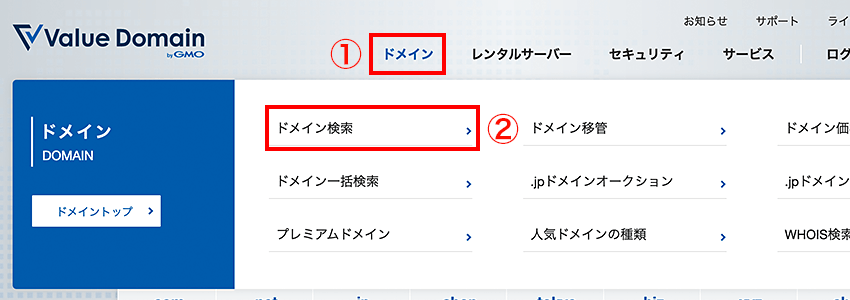
2ご希望の文字列を検索する
① ご希望の文字列を入力
② 検索アイコンをクリックします。
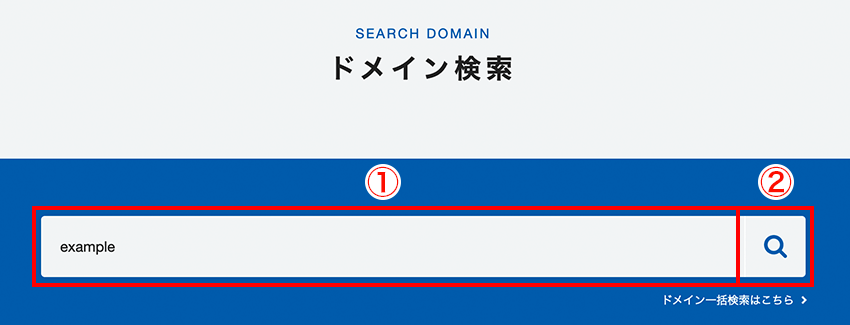
3取得可能なドメインを選択
登録可能なドメインは、青色の背景で「取得可能」と表示されます。 登録したいドメイン名が空いていたらクリックできます。
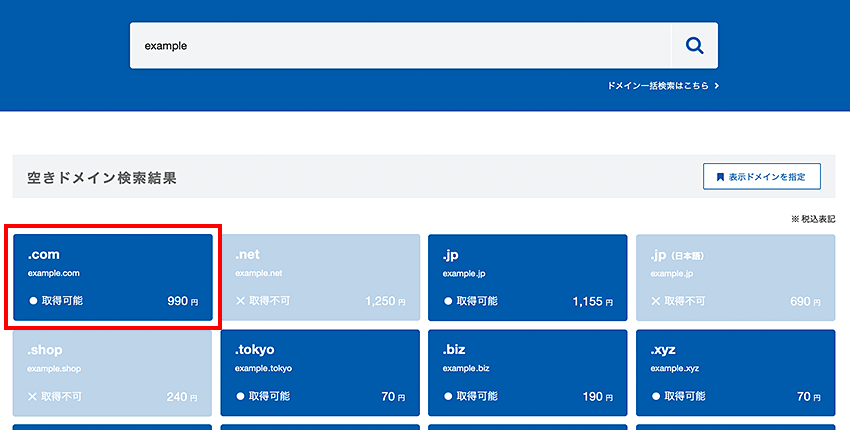
4ドメイン名、登録年数が間違いないかを確認します。
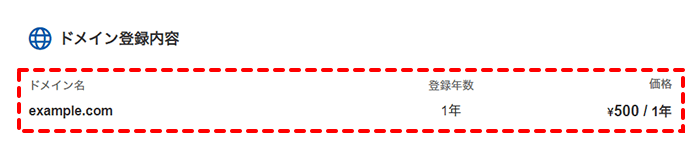
5同時にレンタルサーバーを申し込む場合は以下を選択します。
①ご希望のプランを選択します。
②ご希望のサーバーアカウント名を入力します。
③WordPressを自動インストールする場合はチェックを入れます。
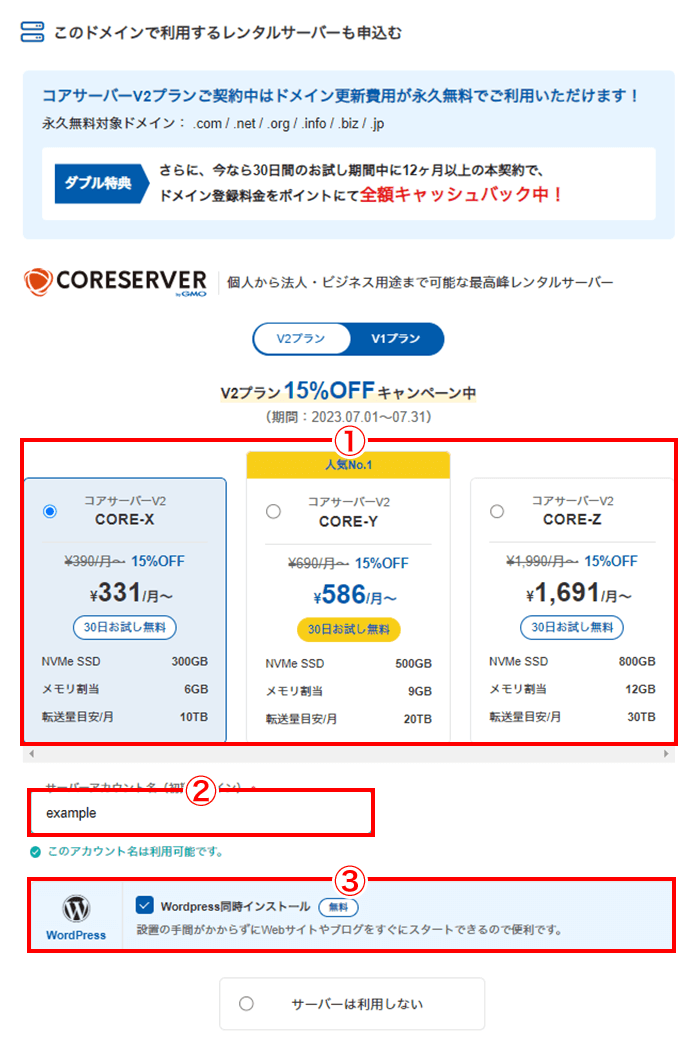
6登録内容を確認し、次へ進むをクリックします。
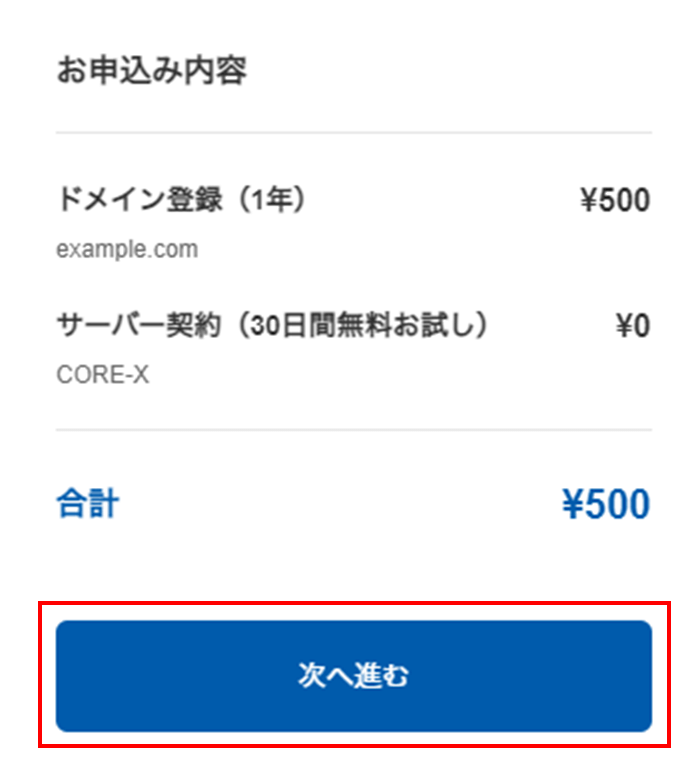
7お支払方法を選択します。
①利用可能残高を確認し、
②お支払方法を選択します。
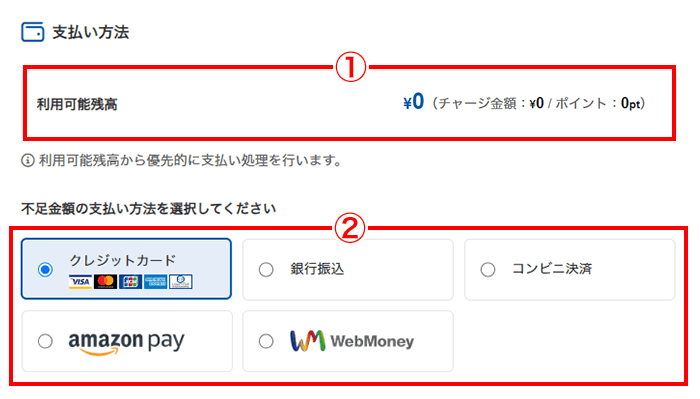
8申込み内容を確認し、利用規約の同意にチェックを入れて「申込み確定」のボタンをクリックします。
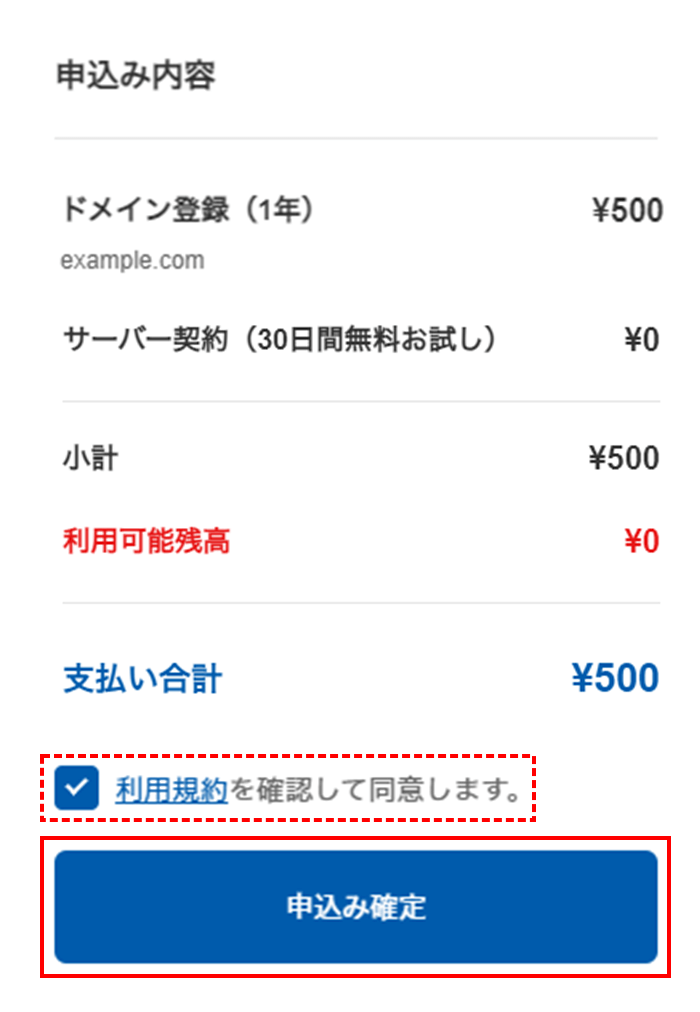
9ドメインの登録が完了しました。「コントロールパネルへ」をクリックします。
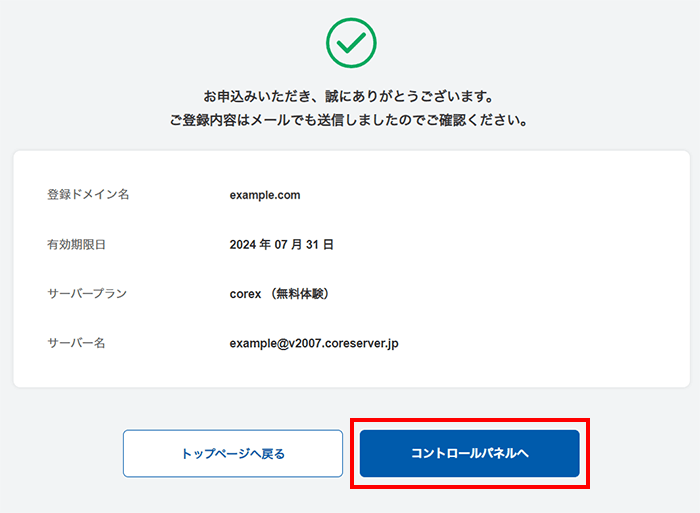
10コントロールパネルに戻って「ドメイン > ドメインの設定操作(登録済みドメイン一覧)」をクリックします。
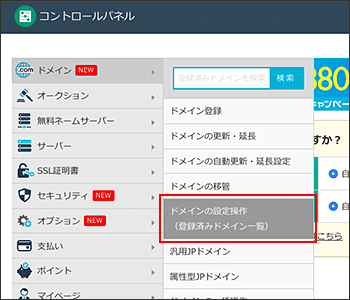
11ドメイン一覧画面を確認
ドメイン一覧画面で、登録したドメインが表示されています。
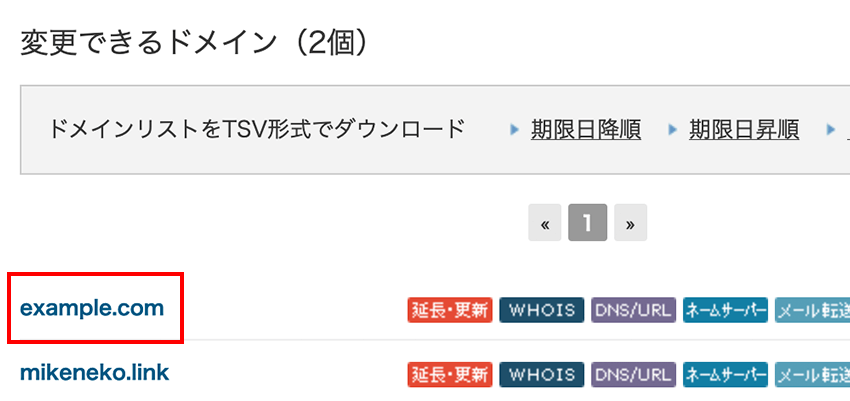
12サーバーを同時取得した場合は、左ナビの「サーバー > コアサーバー」をクリックします。
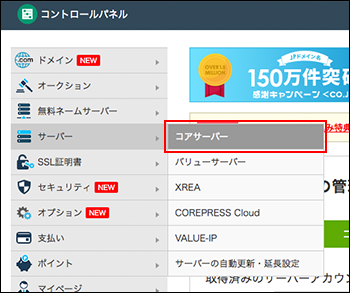
13コアサーバーの管理画面を確認
コアサーバーの管理・購入画面にて、申込んだアカウントが表示されています。
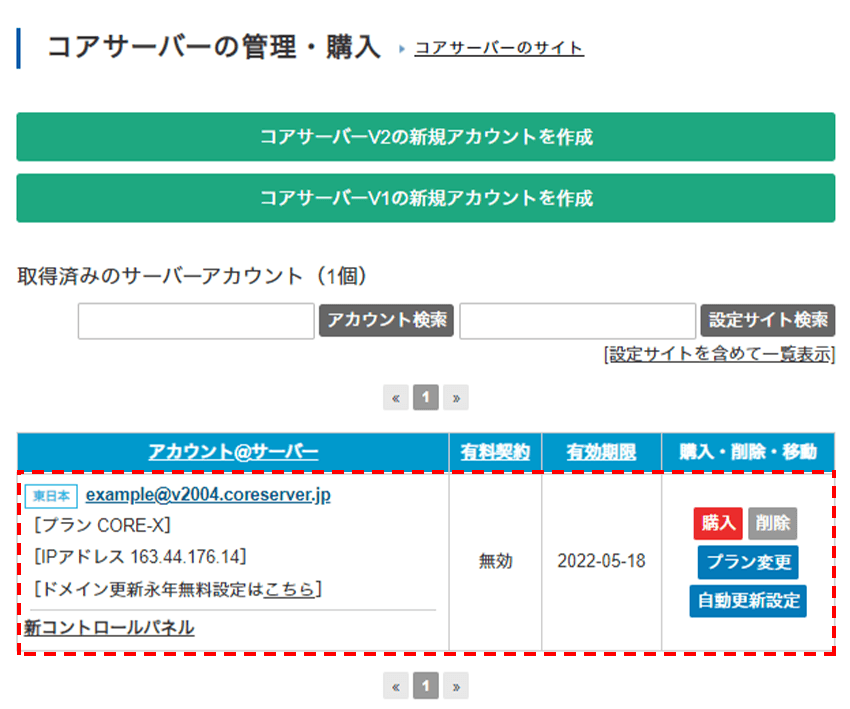
14【重要】メールでの確認作業について
WHOIS情報(WHOIS代行の場合は、ユーザー情報)に登録したメールアドレス宛に「WHOIS情報確認メール」が届きます。掲載されているURLをクリックして、確認作業を行ってください。 15日以内に確認作業をされない場合は、利用停止になります。
詳細は「WHOIS情報確認メールについて」をご覧ください。
- WHOIS情報公開代行が利用できないドメインもあります。WHOIS代行の有無は「ドメイン価格一覧」をご参照ください。
- .co.uk / .org.ukはコントロールパネルで操作ができるまで、48時間以上かかる場合があります。

